2024年02月19日 satou hikari U-NEXT動画ダウンロード U-NEXT 動画 ダウンロード
2024年02月19日 satou hikari U-NEXT動画ダウンロード U-NEXT 動画 ダウンロード
U-NEXTは、アニメ・韓流ドラマ・国内ドラマ・洋画・邦画・アダルトなど、190,000本以上の作品を見放題で楽しめるサービスです。U-NEXTの無料トライアルまたはU-NEXT月額プランを利用している方は、U-NEXTアプリから配信動画をダウンロードしてオフラインで視聴することができます。しかし、ダウンロード可能な動画の本数や視聴時間には制限があるため、U-NEXT動画をすべてダウンロードして永久保存できません。この記事は、無料でU-NEXT動画をダウンロード・録画してPCに永久保存する方法をまとめてみました。
CleverGet U-NEXT動画ダウンロードはU-NEXT(ユーネクスト)の動画を最大1080Pの高画質でPCにダウンロードして、MP4/MKV形式として永久に保存することができます。また、U-NEXT動画をダウンロードする前に、字幕と音声トラックを指定できます。さらに、字幕を動画に内でリミックスするか、または字幕を外部のSRT/SUPファイルとして保存するか自由に選択できます。




無料でU-NEXTの人気映画をダウンロードする方法
手順1.CleverGet無料版を起動すると、下記のような画面が表示されます。
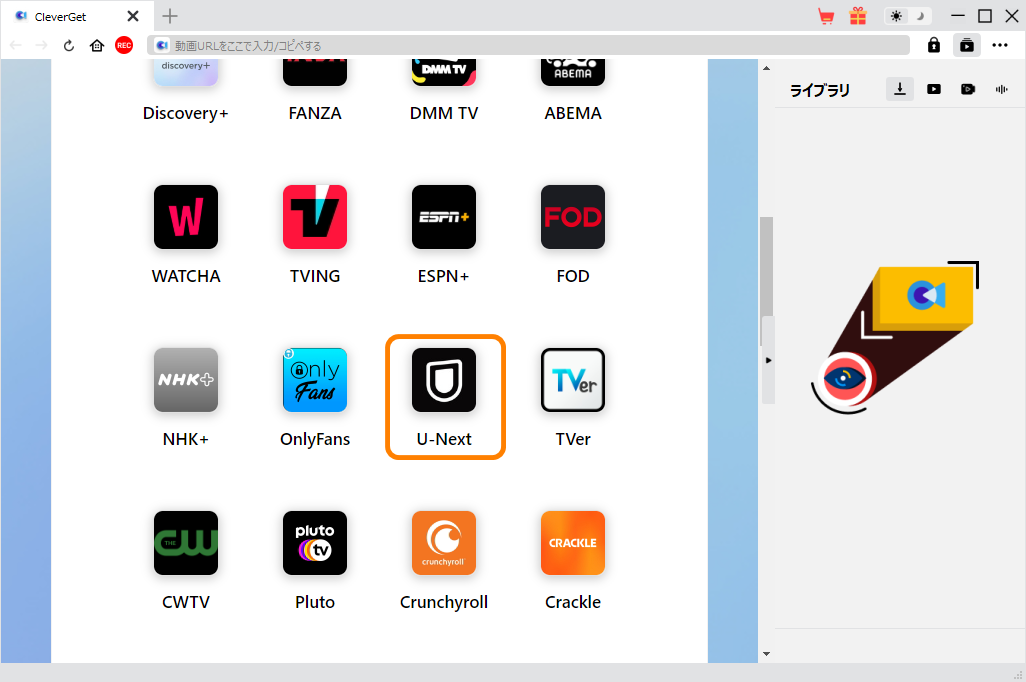
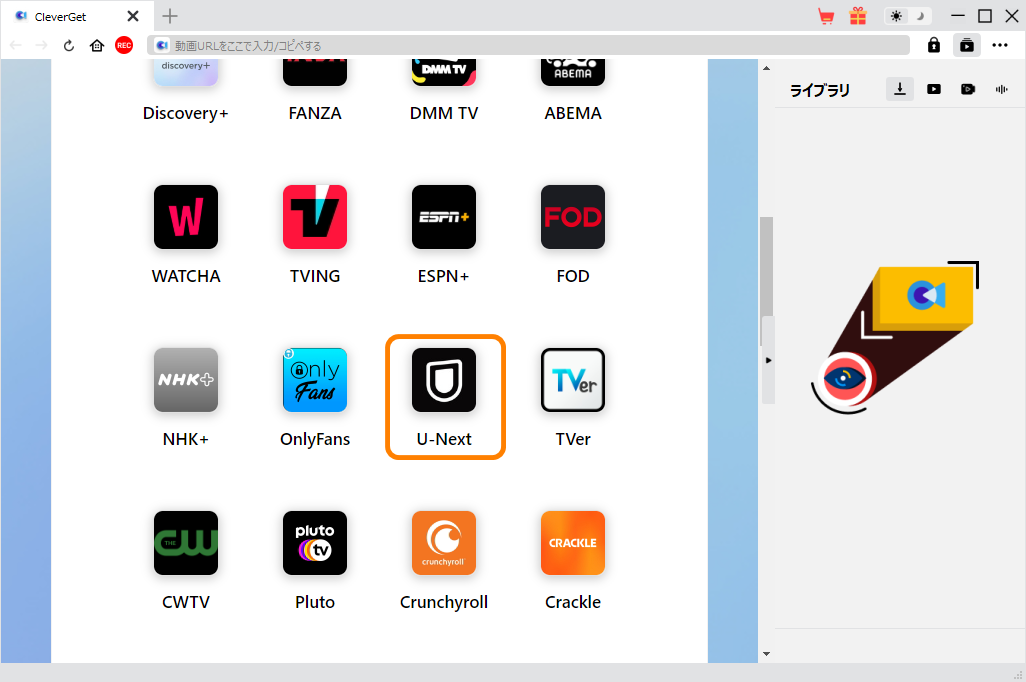
手順2.U-NEXTをクリックすると、U-NEXTウェブサイトが開かれます。
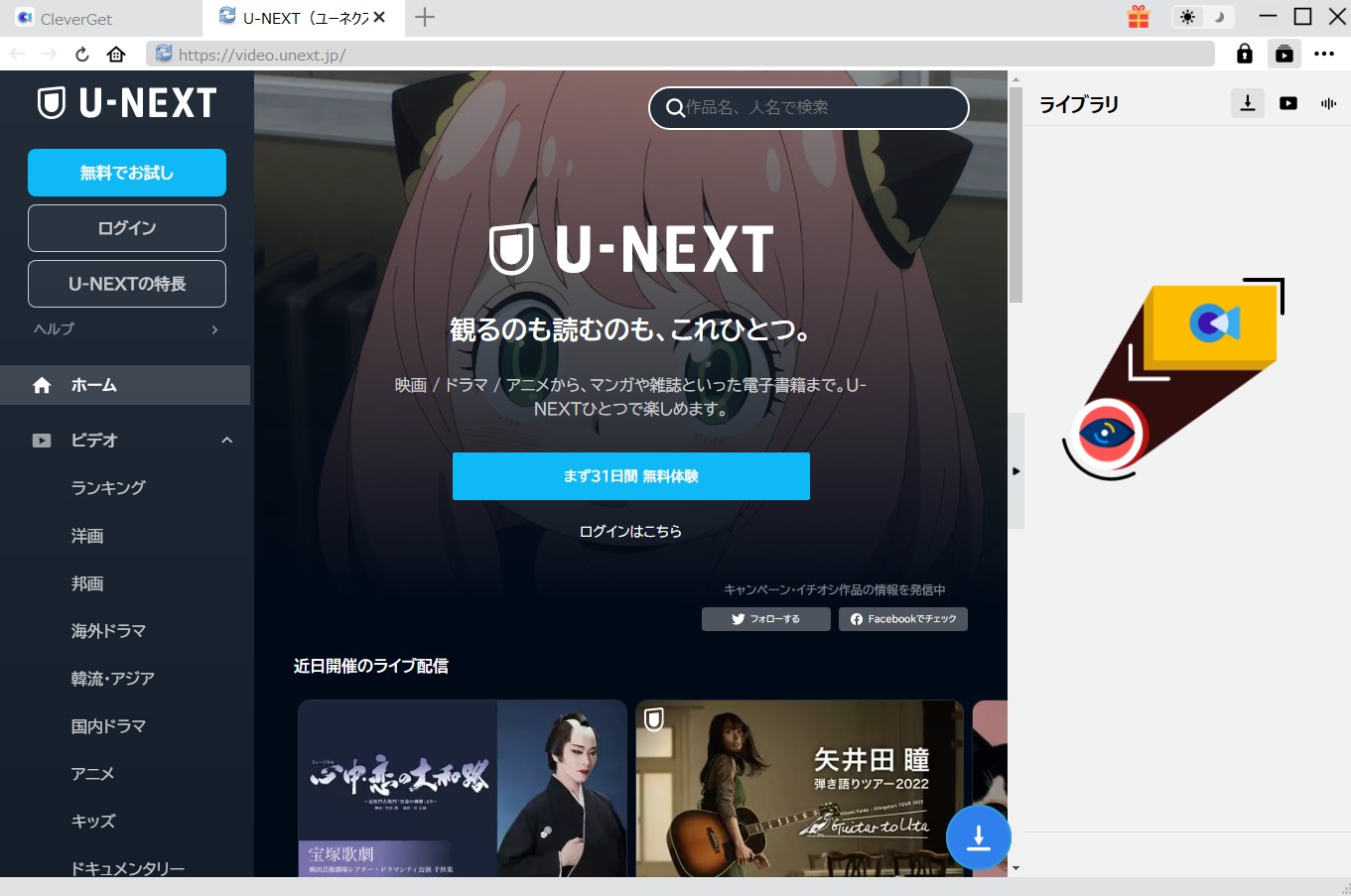
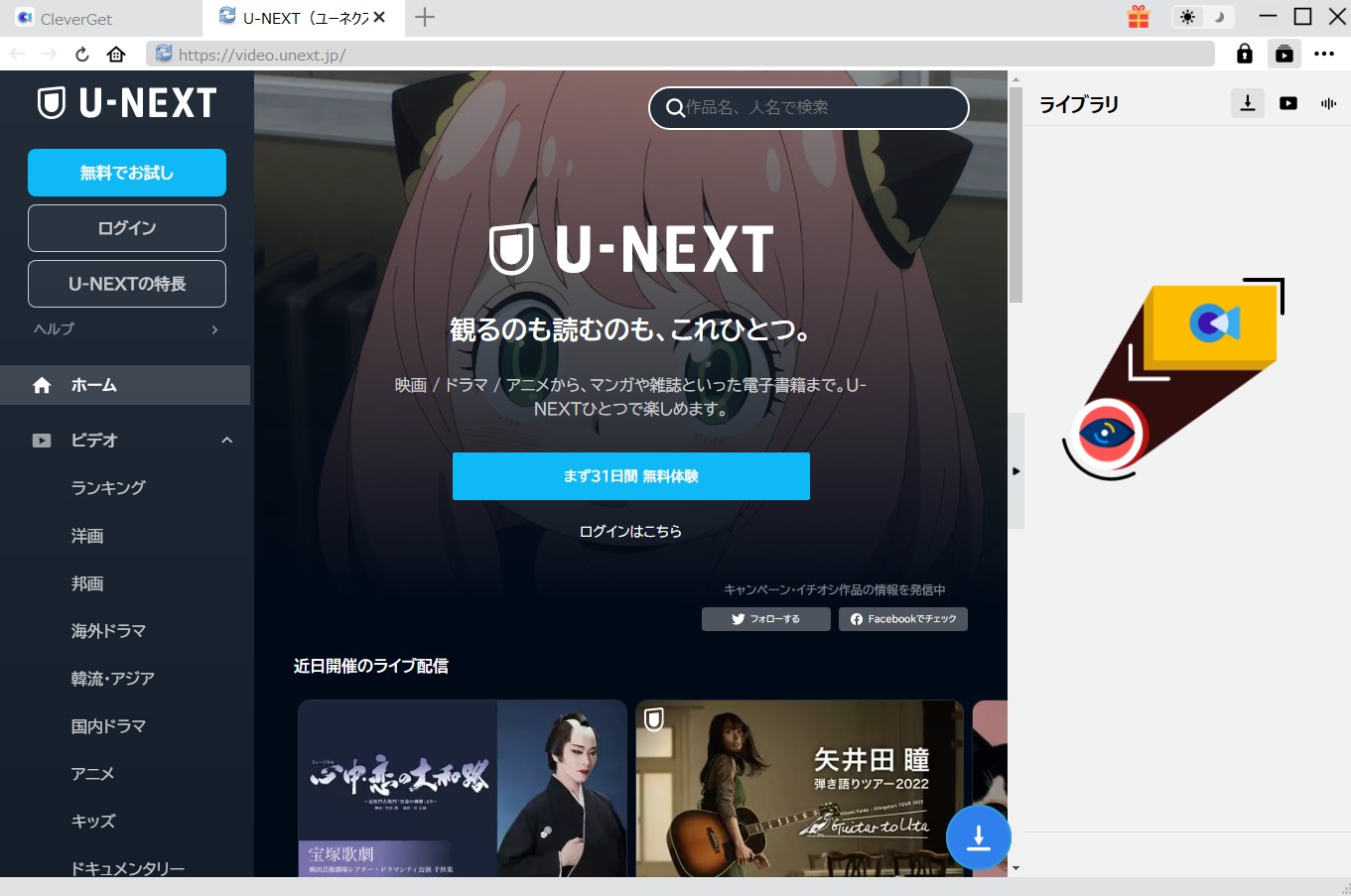
手順3.U-NEXTにログインしてから、ダウンロードしたい映画を再生します。
手順4.「解析」をクリックして動画を解析します。次に動画の画質や出力形式、字幕、音声を自由に設定します。


手順5.U-NEXT動画のダウンロードを開始します。
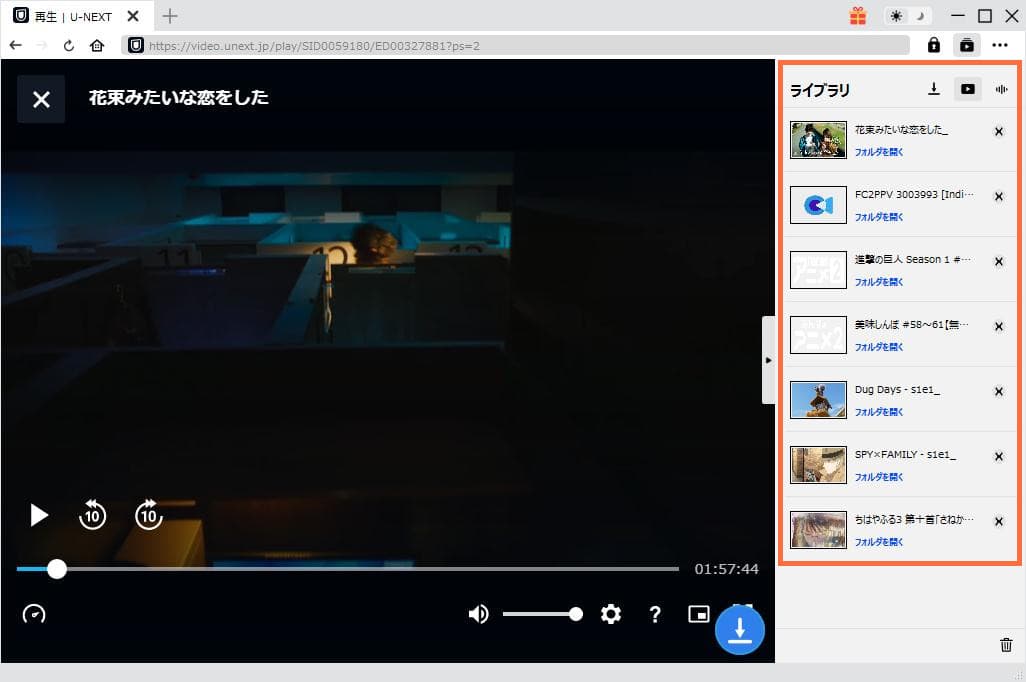
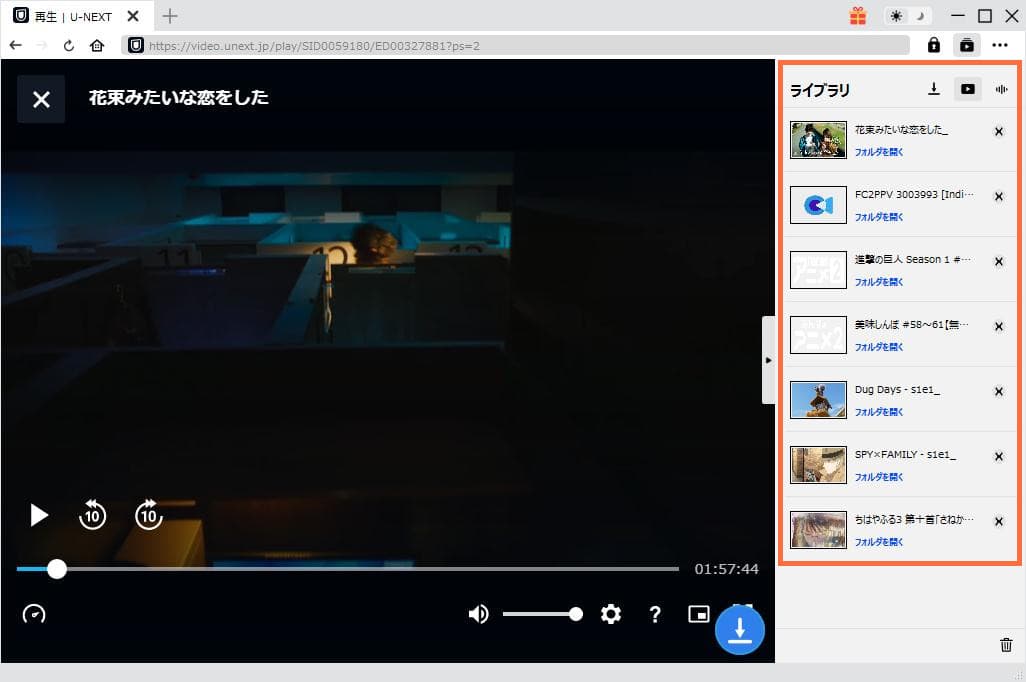
要注意:
iPhoneやパソコン経由でU-NEXT動画を録画しようとすると、コピーガードで画面が真っ黒になって画面録画がうまくできない場合が多い。CleverGet スクリーンレコーダーはワンクリックするだけでU-NEXT動画をお好みな画質・音質でパソコンに録画できます。録画した動画ファイルはMP4/MKVに保存されます。U-NEXTのほか、NetflixやAmazonプライム、Hulu、Disney+、DMMの作品も録画できるのが特徴です。CleverGet スクリーンレコーダーを使えば、バレることなく、U-NEXTからドラマ・映画・アニメ・オリジナル作品を高画質でPC録画保存できます。


無料でU-NEXTのテレビ番組を録画する方法
ステップ1.CleverGetを立ち上げます。次に、右上の設定ボタンをクリックして、「レコード」画面で動画の出力形式や画質を設定します。
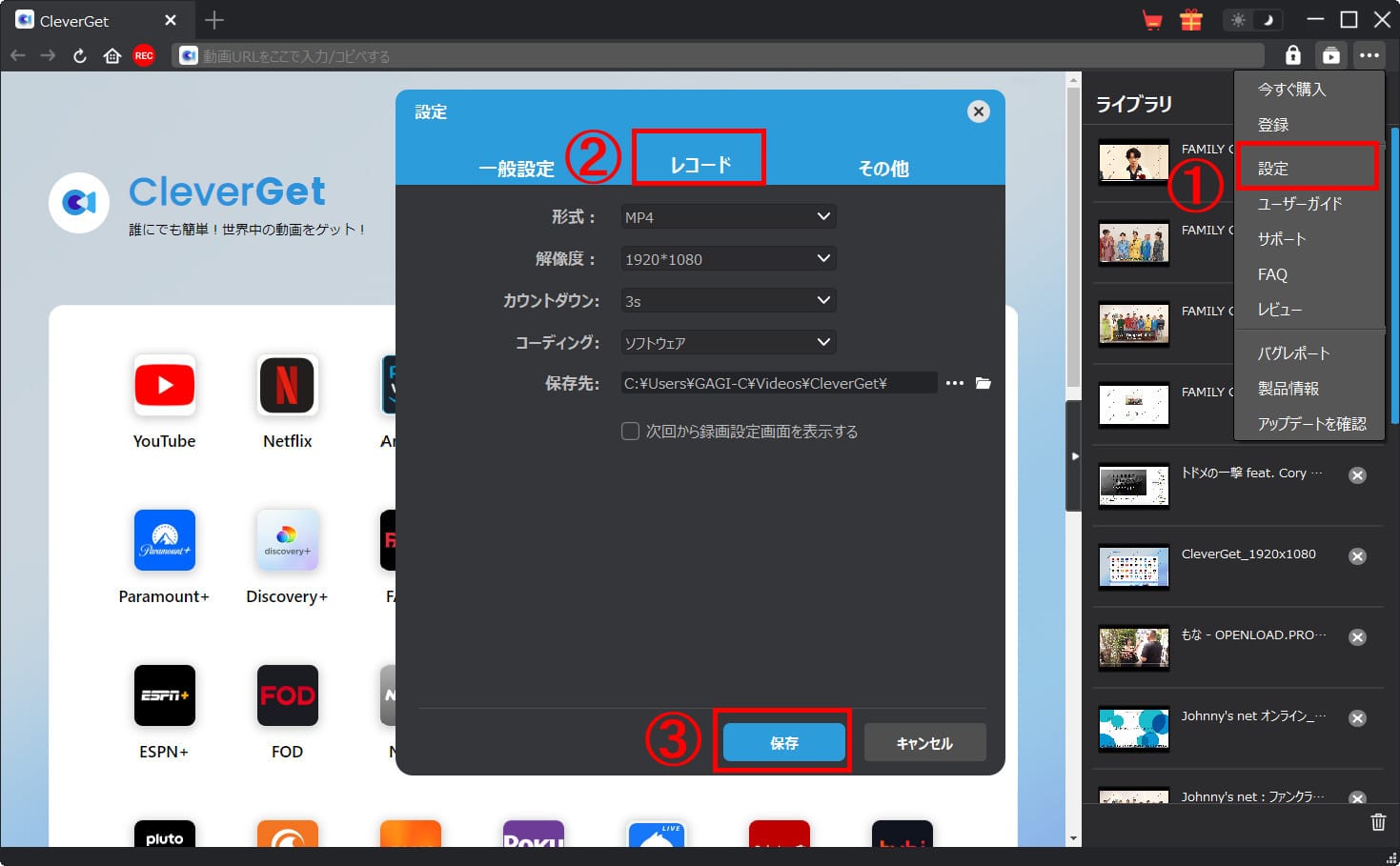
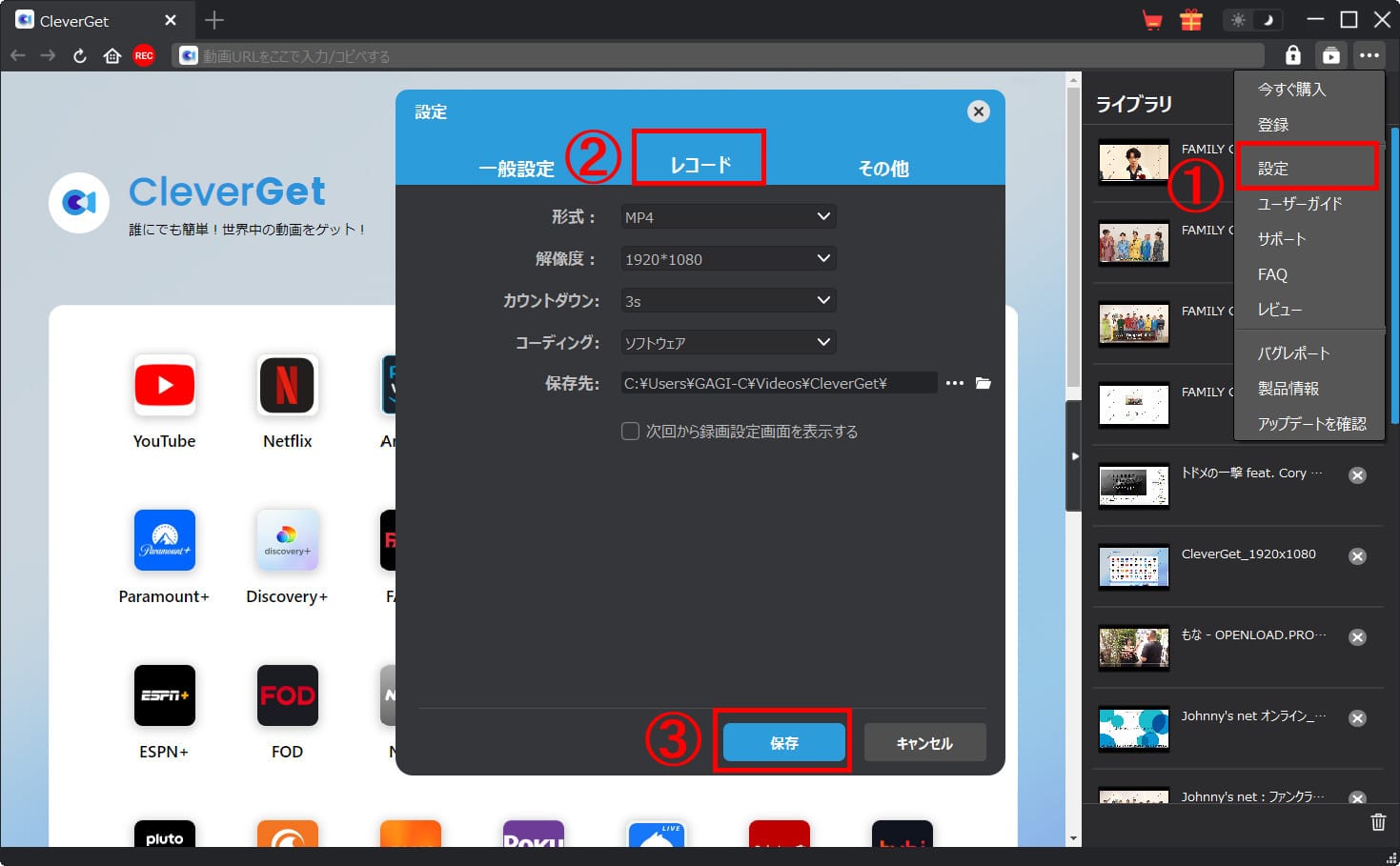
ステップ2.U-NEXTアイコンをクリックするか、またはU-NEXTウェブサイトのURLをアドレスバーに貼り付けることで、録画したい動画を再生します。
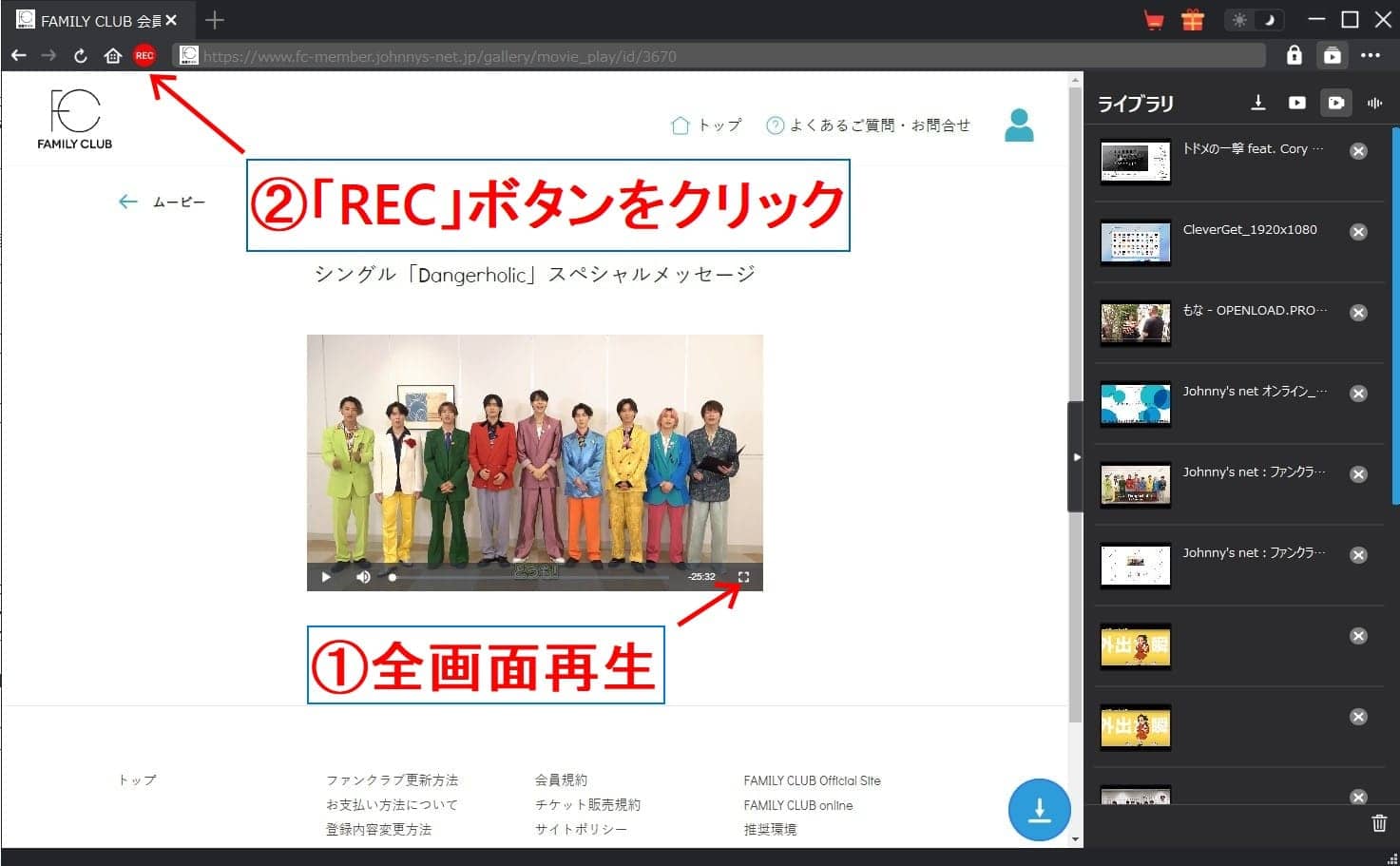
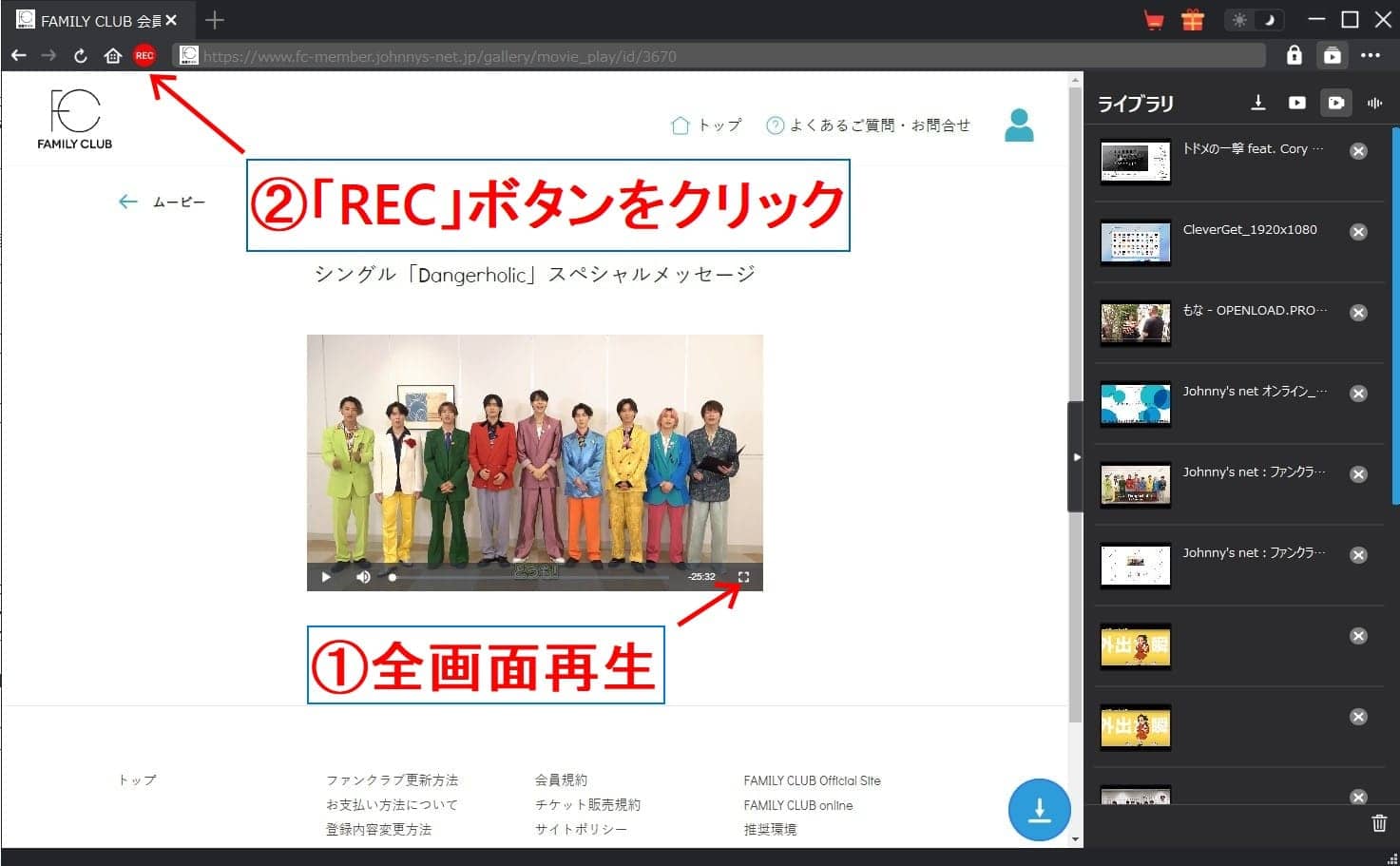
ステップ3.録画ボタンをクリックしたら、動画の録画が開始されます。


ステップ4.録画を終了するには、右下の録画停止ボタンをクリックすればいいです。右のライブラリで録画した動画ファイルを確認できます。
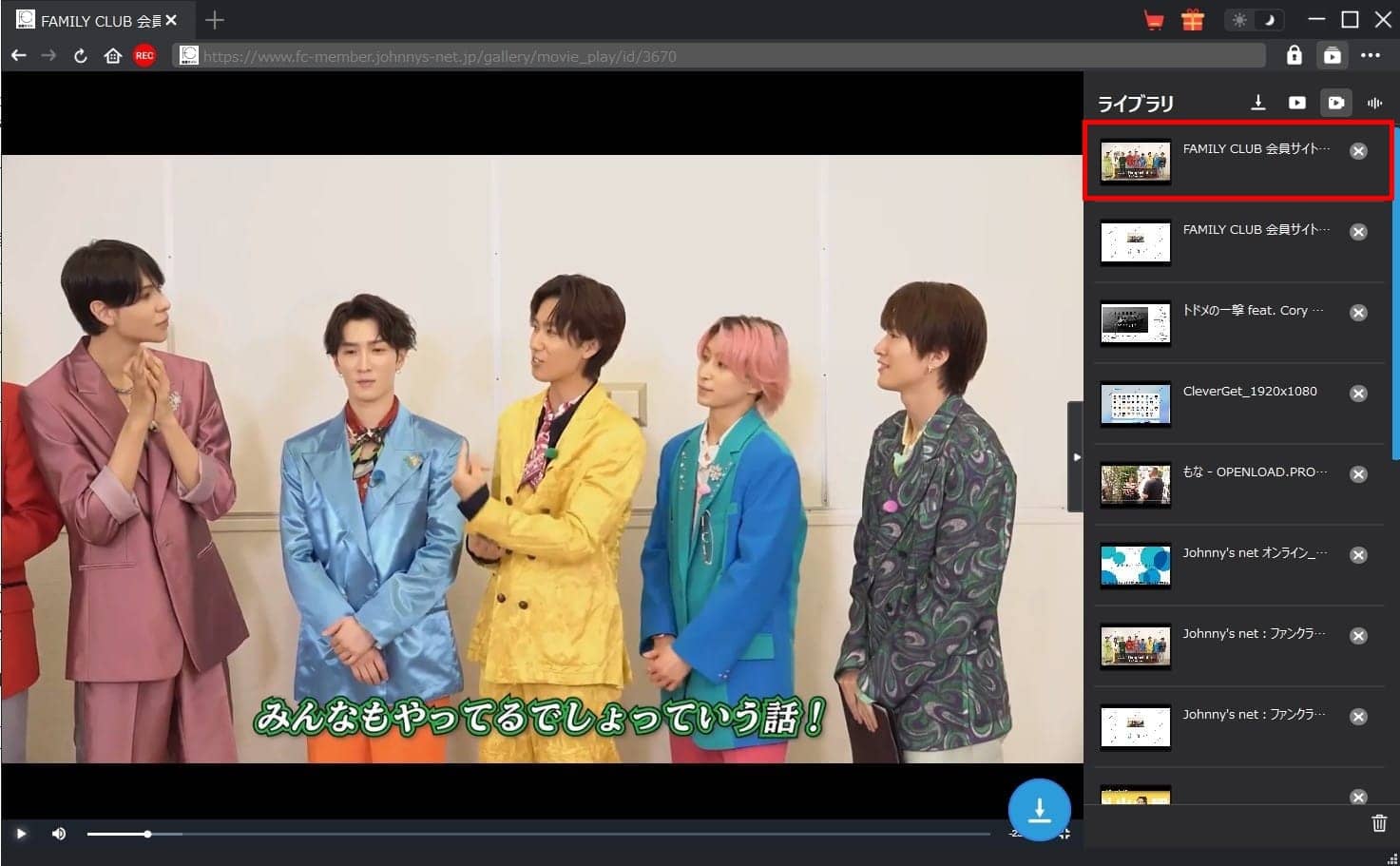
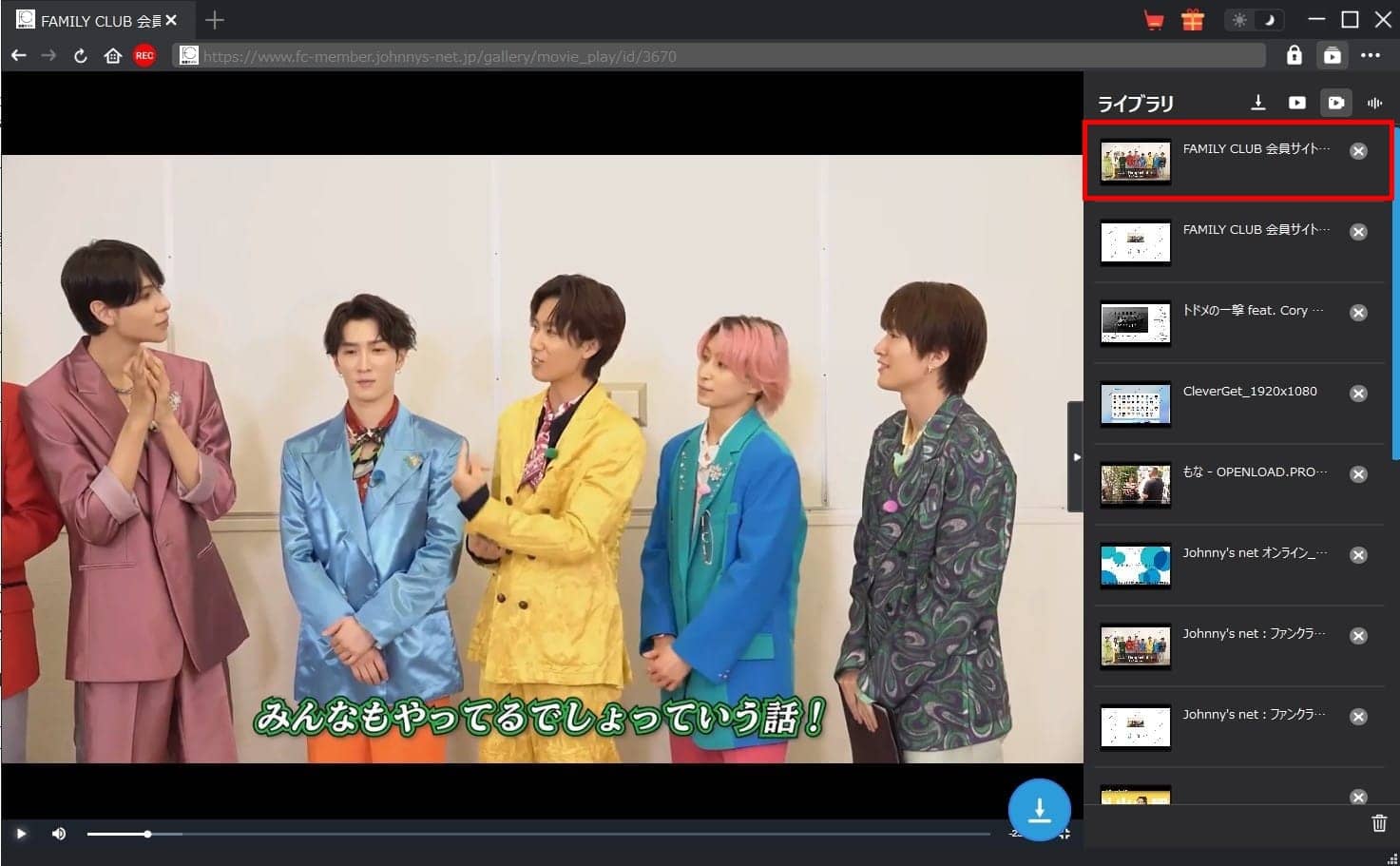
メモ:
CleverGet スクリーンレコーダー無料版で録画できる動画の本数は制限がありません。しかし、一度に3分しか録音できないことをご注意ください。
U-NEXTアプリとCleverGetのダウンロード機能を徹底比較!
| U-NEXTアプリのダウンロード機能 | CleverGetのU-NEXT動画ダウンロード機能 | |
|---|---|---|
| ダウンロードできる作品 | 対象作品のみ | CleverGetで視聴できるすべての作品 |
| ダウンロードできる作品数 | 25本まで | 制限なし |
| ダウンロードした動画の視聴期限 | 最大48時間 | 制限なし |
| ダウンロードした動画の保存先 | アプリ | ローカルフォルダ |
| そのほか | 1.解約直後にダウンロードした動画が見れなくなる 2.ダウンロード動画を他の端末に転送できない |
1.解約してもダウンロード動画を楽しめる 2.ダウンロード動画を編集、DVD/BDに保存できる 3.ダウンロード動画を任意のデバイス/プレーヤーで再生できる 4.番組のシーズン全体を一気にダウンロードできる |
回線速度の低下など、動画の再生が途切れ途切れとなる場合があります。上でU-NEXT動画をダウンロード・録画してPCに保存する方法を詳しく説明しました。CleverGetはU-NEXT動画をパソコンやスマホに保存できる最高のソフトです。CleverGetを使えば、Netflix、AmazonプライムやHulu、U-NEXT、FODの作品を保存して、データ通信容量や速度制限を気にする事なく快適に見ることができます。好きなネット動画をダウンロードしてスマホやパソコンに保存したいなら、CleverGetで無料ダウンロードしましょう。
Rating: 4.9 / 5 (156 Reviews)
関連トピック
2024-07-15
LAXDは安全?無料?LAXD VideoとLAXDマーケットの使い方・動画ダウンロード方法を解説!
2024-07-08
ABEMA ペイパービュー(PPV)とは?購入方法・視聴方法・録画ダウンロードなどを解説!
2024-07-04
Netflixの画面共有のやり方!真っ暗になって画面共有できない対処法も解説!【PC/iPhone/Android】
2024-06-11
ブラウザから動画をダウンロードできるおすすめツール9選!
2024-06-11
【高画質】M3U8動画(HLS)をダウンロード・保存する方法8選
2024-06-11
2024年検証済み!ドラマ無料サイトおすすめ10選!日本・韓国・中国ドラマが見放題!
30日間
返金保証
30日間の全額返金保証を提供しております。返金ポリシーにより、全てのお客さまに、安心して最高のサービスと製品を提供させていただきます。
1営業日以内
サポート対応
1営業日以内に安心サポート。お客様サポートや技術サポートでも経験豊富なスタッフが迅速に対応しております。
1,000万以上
のユーザー
全世界で千万以上のお客さまや法人様にご利用いただいています。信頼性が高く、ユーザーが安心して利用できる製品を提供いたします。
100%安全
安心ショップ
オンラインストアのデータ通信はベリサイン社の最新技術によって保護されています。安全なショッピングをお楽しみいただけます。




